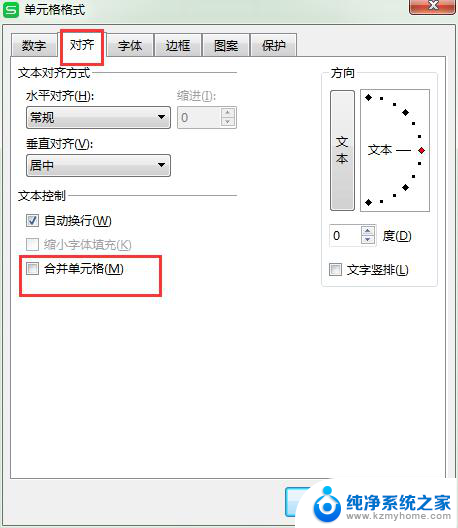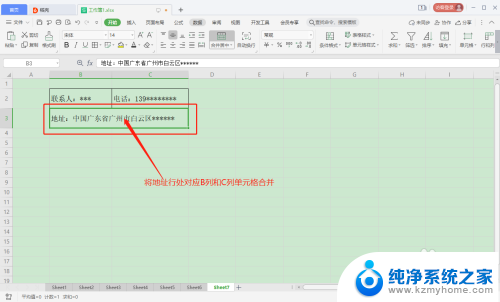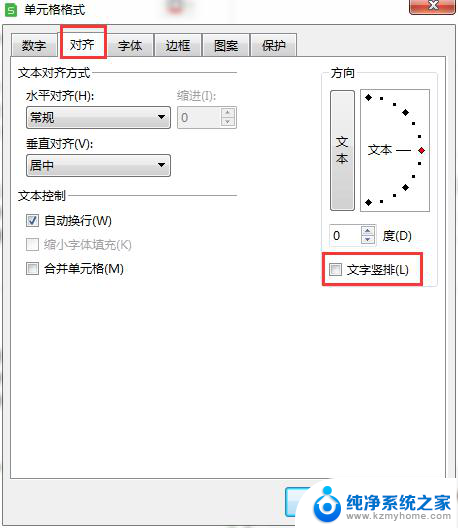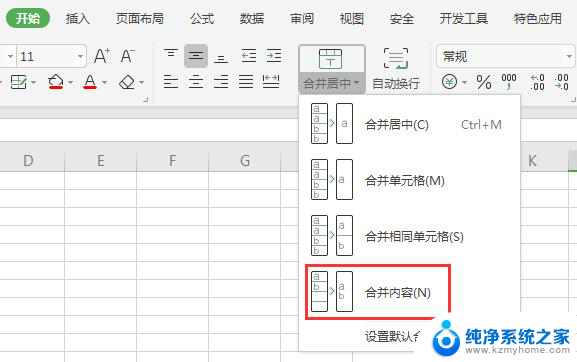wps中word如何合并单元格 WPS word如何合并单元格操作
更新时间:2024-01-14 16:44:15作者:jiang
在WPS中,合并单元格是一个常见的操作,合并单元格可以将多个相邻的单元格合并成一个大的单元格,这样可以方便地对表格进行整理和美化。合并单元格的操作非常简单,只需要选择要合并的单元格,然后点击工具栏上的合并单元格按钮即可。在合并单元格后,原先的多个单元格的内容会被合并到一个单元格中,并且该单元格的大小也会相应调整。通过合并单元格,我们可以更加灵活地使用表格,在处理大量数据时提高工作效率。无论是在处理数据报表还是制作演示文稿,掌握合并单元格的操作都是非常重要的。
方法如下:
1.打开WPS word,新建空白文档。
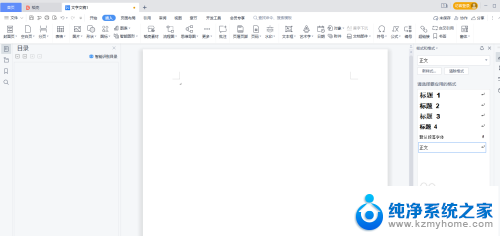
2.点击菜单插入>表格:插入4*4行列表格。
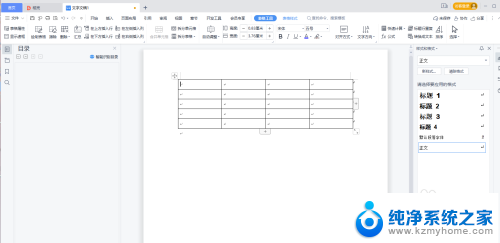
3.选择两个单元格,点击菜单表格工具>合并单元格按钮,两个单元格就合并成一个单元格了。
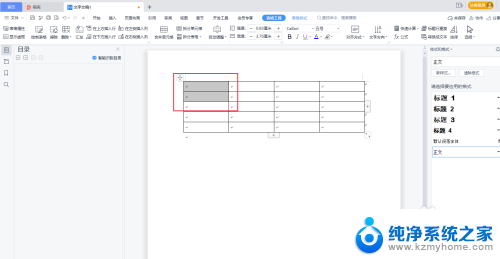
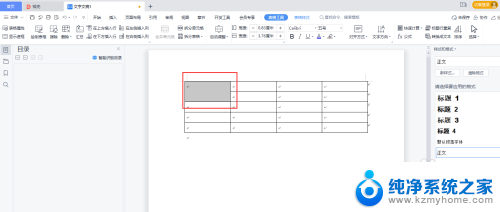
4.选择两个以上单元格,点击菜单表格工具>合并单元格按钮,多个单元格就合并成一个单元格了。
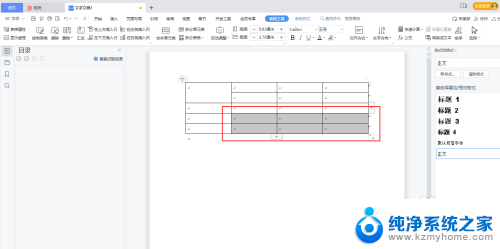
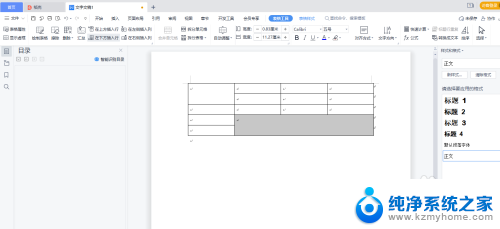
以上就是wps中word如何合并单元格的全部内容,如果您遇到这种情况,可以按照以上方法解决,希望这些方法能对您有所帮助。